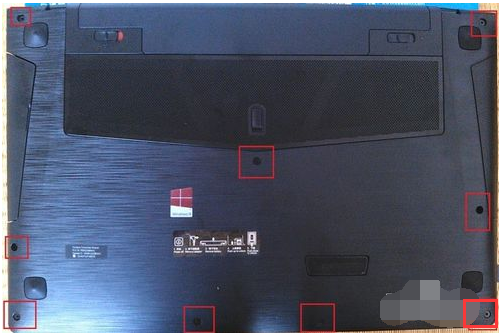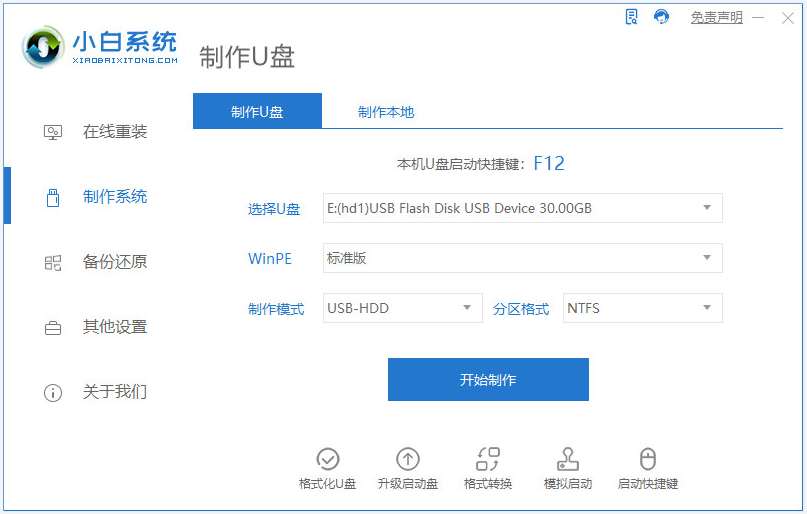windows搜索怎么禁止?教你windows系统禁用搜索功能的设置方法
- 编辑:飞飞系统
- 时间:2019-07-08
windows搜索怎么禁止?在windows系统中系统可能会出现不停的自动搜索的现象,导致磁盘速度严重下降。windows 系统中有一个服务是专门针对搜索的服务,该服务的作用是为文件、电子邮件和其他内容提供内容索引、属性缓存和搜索结果,这就是导致系统不断自动搜索的主要原因,我们只需将其禁用就可以关闭搜索功能,下面飞飞系统给大家分享介绍下windows系统禁用搜索功能的设置方法!
windows系统禁用搜索功能的设置方法:
1、按下win+R打开运行,搜索:services.msc 点击确定打开服务;
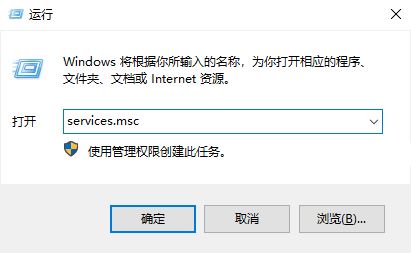
2、打开服务界面后,在右侧找到Windows Search服务;
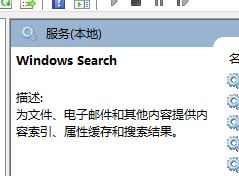 0
0
3、打开该服务后,将启动类型设置为“禁用”,点击【应用】--【停止】--【确定】即可完成禁用!
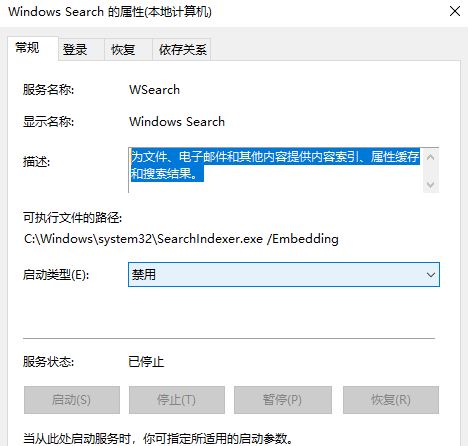
想要禁止windows 搜索的话只需参考上述步骤进行操作即可解决问题~
windows系统禁用搜索功能的设置方法:
1、按下win+R打开运行,搜索:services.msc 点击确定打开服务;
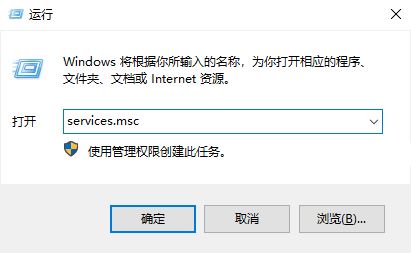
2、打开服务界面后,在右侧找到Windows Search服务;
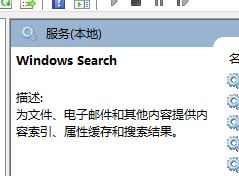 0
03、打开该服务后,将启动类型设置为“禁用”,点击【应用】--【停止】--【确定】即可完成禁用!
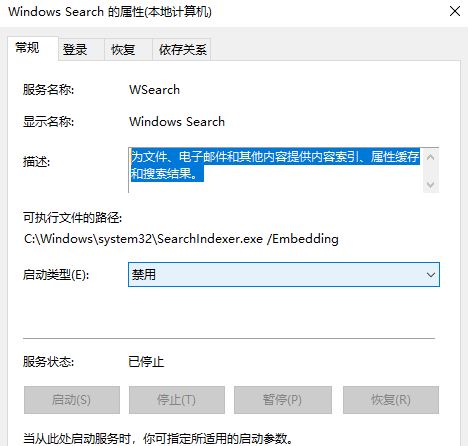
想要禁止windows 搜索的话只需参考上述步骤进行操作即可解决问题~